电脑按键错乱怎么办?如何调整恢复正常使用?
- 难题解决
- 2025-01-10
- 11
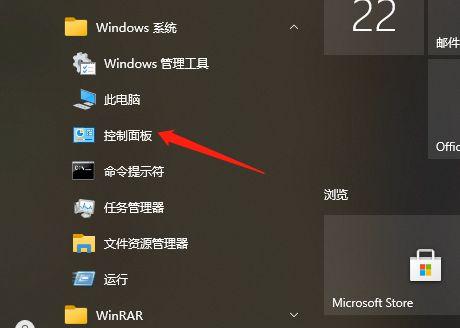
随着电脑的普及,我们经常会遇到电脑按键错乱的情况。这时候该怎么办呢?本文将介绍一些常见的解决电脑按键错乱问题的调整方法。 检查键盘连接状态 检查键盘的连接状态,...
随着电脑的普及,我们经常会遇到电脑按键错乱的情况。这时候该怎么办呢?本文将介绍一些常见的解决电脑按键错乱问题的调整方法。
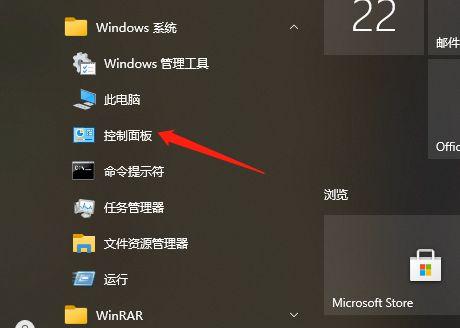
检查键盘连接状态
检查键盘的连接状态,确保USB或PS/2插头连接稳定,没有松动,如果连接松动可能导致按键操作失效。
清洁键盘
键盘有时候会因为灰尘、污垢等原因导致按键无效或者错乱,这时可以使用专门的键盘清洁液或者用软毛刷轻轻清洁,再用干布擦拭干净。

更换键盘驱动
如果键盘驱动出现问题,也可能导致按键错乱。这时可以卸载原有驱动,重新安装最新驱动,以此解决问题。
更改输入法
有些时候,输入法的设置可能会影响到按键操作,比如快捷键设置了与某些按键相同的组合键,这时可以更改输入法,或者更改快捷键设置。
更改系统语言
有些时候,系统语言可能会影响到键盘输入,比如英文键盘输入中文时出现错误,此时可以更改系统语言为中文,以此解决按键错乱问题。
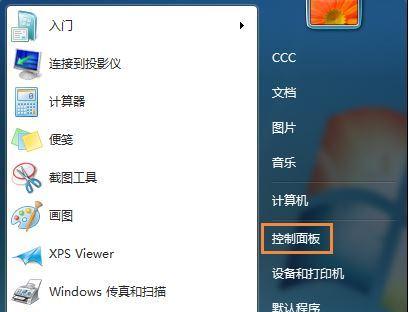
检查硬件故障
如果以上方法都无效,那么可能是硬件故障导致的按键错乱。这时候可以将键盘连接到另外一台电脑上测试,如果还是无效,那么可能需要更换键盘。
检查系统病毒
有些时候,系统中存在病毒也会导致键盘操作无效或者错乱。此时可以使用杀毒软件对系统进行全面扫描,杀灭病毒。
重启电脑
重启电脑是解决各种电脑问题的常用方法之一,包括键盘错乱问题。重启电脑后,试试是否还有按键错乱的问题。
使用虚拟键盘
如果只是某些按键出现问题,可以使用虚拟键盘进行操作。打开虚拟键盘后,用鼠标点击相应按键即可完成操作。
更换电脑接口
有些时候,键盘接口可能会出现问题,这时候可以更换电脑接口。比如从USB口换到PS/2接口,或者从后面的接口换到前面的接口。
检查键盘设置
在键盘设置中,有些设置可能会影响到按键操作,比如“启用按键过滤器”,这时候可以尝试关闭这些设置,看看是否能够解决按键错乱问题。
升级系统补丁
有些时候,系统中存在的一些漏洞会导致电脑按键错乱,升级系统补丁可以解决这些问题。
更换键盘
如果以上方法都无法解决问题,那么可能是键盘本身出现问题。这时候需要更换一个新的键盘。
联系客服
如果以上方法都无效,那么建议联系客服寻求帮助。有些时候,客服会根据具体情况给出一些解决方案。
通过上述方法,我们可以快速解决电脑按键错乱的问题。但是要记得先从简单的方法尝试解决,如果无效再考虑更复杂的方法,以免造成不必要的麻烦。
本文链接:https://www.taoanxin.com/article-6967-1.html

